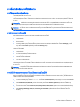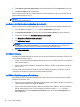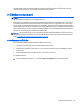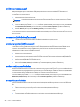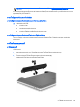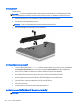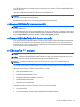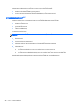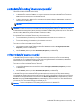Notebook User Guide - Windows 8
5. ในพื้นที่ When I press the power button (เมื่อฉันกดปุมเปด/ปดเครื่อง) ใหเลือก Hibernate (ไฮเบอรเนต)
6. คลิก Save changes (บันทึกการเปลี่ยนแปลง)
เมื่อตองการออกจากสถานะไฮเบอรเนต กดปุมเปด/ปดหนึ่งครั้ง ไฟสถานะเปด/ปดจะสวางขึ้น และงานของคุณจะกลับมาที่
หนาจอตรงจุดที่คุณหยุดการทํางานเอาไว
หมายเหตุ: หากคุณตั้งคาใหใสรหัสผานเมื่อคอมพิวเตอรกลับมาทํางานอีกครั้ง คุณจะตองปอนรหัสผาน Windows เสีย
กอน งานของคุณจึงจะกลับมาที่หนาจอ
การตั้งคาการปองกันดวยรหัสผานเมื่อกลับมาทํางานอีกครั้ง
เมื่อตองการตั้งคาคอมพิวเตอรใหเรียกหารหัสผานเมื่อออกจากสถานะสลีปหรือไฮเบอรเนต ใหปฏิบัติตามขั้นตอนตอไปนี้:
1. จากหนาจอ Start (เริ่ม) ใหพิมพ control จากนั้นเลือก Control Panel (แผงควบคุม)
2. คลิก Hardware and Sound (ฮารดแวรและเสียง) จากนั้นคลิก Power Options (ตัวเลือกการใชพลังงาน)
3. ในบานหนาต
างดานซาย ใหคลิก ตองใสรหัสผานเมื่อกลับมาทํางานอีกครั้ง
4. คลิก เปลี่ยนแปลงการตั้งคาที่ไมพรอมใชงานในขณะนี้
5. คลิก ตองใชรหัสผาน (แนะนํา)
หมายเหตุ: หากคุณตองการสรางรหัสผานบัญชีผูใชหรือเปลี่ยนรหัสผานบัญชีผูใชปจจุบัน ใหคลิก Create or
change your user account password (สรางหรือเปลี่ยนรหัสผ
านบัญชีผูใชของคุณ
) แลวปฏิบัติตามคํา
แนะนําบนหนาจอ หากคุณไมตองการสรางหรือเปลี่ยนรหัสผานบัญชีผูใช ใหไปยังขั้นตอนที่ 6
6. คลิก บันทึกการเปลี่ยนแปลง
การใชมิเตอรพลังงาน
มิเตอรพลังงานอยูในพื้นที่แจงเตือนที่ดานขวาสุดของแถบงาน มิเตอรพลังงานใหคุณเขาถึงการตั้งคาพลังงานไดอยางรวดเร็ว
และดูประจุไฟฟาที่เหลืออยูในแบตเตอรี่
● เมื่อตองการแสดงเปอรเซ็นตของประจุไฟฟาที่เหลืออยูในแบตเตอรี่และแผนการใชพลังงานปจจุบัน ใหวางตัวชี้เมาสไว
เหนือไอคอนตัววัดพลังงาน
● เมื่อตองการเขาถึงตัวเลือกการใชพลังงาน หรือเปลี่ยนแผนการใชพลังงาน ใหคลิกไอคอนมิ
เตอรพลังงานและเลือกตัว
เลือกจากรายการ
ไอคอนมิเตอรพลังงานที่แตกตางกันบงชี้วาคอมพิวเตอรกําลังทํางานโดยใชแบตเตอรี่หรือกระแสไฟภายนอก นอกจากนี้
ไอคอนดังกลาวยังแสดงขอความวาแบตเตอรี่อยูในระดับต่ําหรือถึงขั้นวิกฤตหรือไม
การใชมิเตอรวัดพลังงานและการตั้งคาพลังงาน
มิเตอรวัดพลังงานอยูบนหนาเดสกท็อปของ Windows มิเตอรพลังงานใหคุณเขาถึงการตั้งคาพลังงานและดูประจุไฟฟาที่
เหลืออยูในแบตเตอรี่ไดอยางรวดเร็ว
● เมื่อตองการแสดงเปอรเซ็นตของประจุไฟฟาที่เหลืออยูในแบตเตอรี่และแผนการใชพลังงานปจจุบัน ใหวางตัวชี้เมาสไว
เหนือไอคอนมิเตอรวัดพลังงานบนเดสกท็อปของ Windows
● เมื่อตองการใช Power Options (ตัวเลือกการใชพล
ังงาน) หรือเปลี่ยนแผนการใชพลังงาน ใหคลิกไอคอนมิเตอรวัด
พลังงานและเลือกตัวเลือกจากรายการ จากหนาจอ Start (เริ่ม) คุณยังสามารถพิมพ control จากนั้นเลือก
Control Panel (แผงควบคุม) > Hardware and Sound (ฮารดแวรแและเสียง) > Power Options (ตัว
เลือกการใชพลังงาน)
42 บท 6 การจัดการพลังงาน